Heim >Software-Tutorial >Computer Software >So rufen Sie Hollywood-Übergangseffekte in VideoStudio x10 auf - So rufen Sie Hollywood-Übergangseffekte in VideoStudio x10 auf
So rufen Sie Hollywood-Übergangseffekte in VideoStudio x10 auf - So rufen Sie Hollywood-Übergangseffekte in VideoStudio x10 auf
- PHPznach vorne
- 2024-03-04 19:16:231314Durchsuche
php-Editor Yuzi VideoStudio x10 ist eine leistungsstarke Videobearbeitungssoftware mit einer Vielzahl von Spezialeffekten und Übergangseffekten, aus denen Benutzer wählen können. Unter diesen ist der Hollywood-Übergangseffekt ein fortschrittlicher und auffälliger Effekt, der dem Video mehr visuelle Wirkung verleihen kann. In diesem Artikel erfahren Sie, wie Sie Hollywood-Übergangseffekte in VideoStudio x10 verwenden, um Ihre Videobearbeitung professioneller und auffälliger zu gestalten.
Starten Sie zunächst VideoStudio, importieren Sie 2 oder 6 Bilder in die Videospur (kann auch in die Overlay-Spur sein) und klicken Sie auf AB (Übergangssymbol).
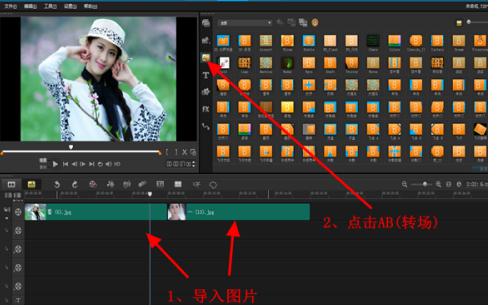
Suchen Sie im Materialbibliotheksbereich nach Hollywood FX, ziehen Sie es zwischen die beiden Bilder, wählen Sie den Hollywood-Übergangseffekt aus und klicken Sie dann rechts auf die Schaltfläche „Optionen“.
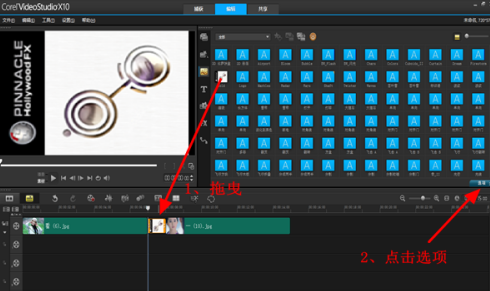
Klicken Sie dann auf „Anpassen“, um das Hollywood-Plug-in zu öffnen.
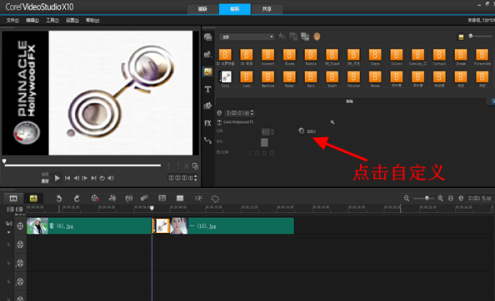

Dabei gibt es vielfältige Übergangseffekte. Nehmen wir als Beispiel den Kinofilm. Klicken Sie zunächst auf das Dreieck im FX-Verzeichnisfenster und ziehen Sie dann den Schieberegler nach unten, um „NEW HFX V5“ zu finden Projekt „Übergänge“.

Klicken Sie nach dem Öffnen unten rechts auf „Neue Filme“, um sie zu öffnen. Als ich es mir noch einmal ansah, bewegte sich der Film seitwärts. Wir klicken entsprechend der Vorgabe direkt auf „OK“.
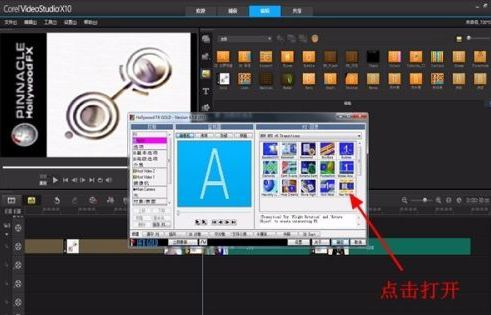

Kehren Sie zur VideoStudio-Benutzeroberfläche zurück, klicken Sie, um „Hollywood Transition“ auszuwählen, klicken Sie auf die blinkende Zeit in der Option, geben Sie „5 Sekunden“ ein und drücken Sie die Eingabetaste. Der folgende Bildschirm wird angezeigt, und klicken Sie dann auf „Wiedergabe“.

Die zweite Methode zur Bedienung des Filmeffekts ähnelt der oben beschriebenen. Das Foto wird von oben nach unten geneigt. Wenn Sie zufrieden sind, klicken Sie auf der VideoStudio-Benutzeroberfläche auf „Teilen“, um die Ausgabe zu rendern.
Wenn Sie den Standardeffekt ändern möchten, gibt es viele Möglichkeiten. Ich werde hier nicht auf Details eingehen.


Das obige ist der detaillierte Inhalt vonSo rufen Sie Hollywood-Übergangseffekte in VideoStudio x10 auf - So rufen Sie Hollywood-Übergangseffekte in VideoStudio x10 auf. Für weitere Informationen folgen Sie bitte anderen verwandten Artikeln auf der PHP chinesischen Website!

